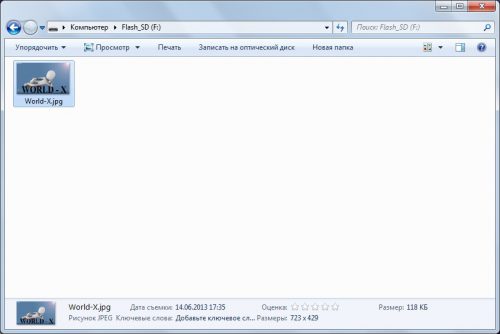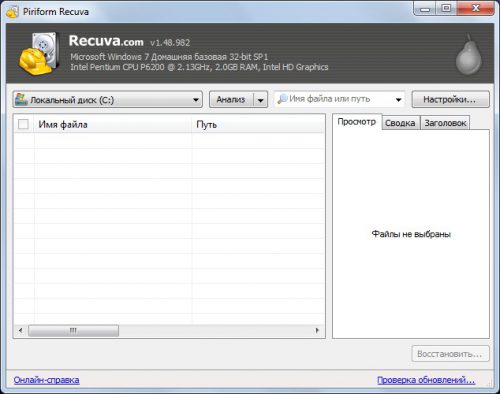Программа Recuva восстановление удалённых файлов
Сколько раз Вы жалели о том, что случайно удалили документ или фотографию со съёмного носителя, а потом понимали что его уже нигде нет. Бывает что даже после форматирования флешки оказывается, что на ней были файлы существующие в единственном экземпляре. Для подобных случаев и были разработаны многочисленные программы для поиска и восстановления удалённых файлов, которые, кстати говоря, пользуются популярностью у многих пользователей от начинающих до продвинутых специалистов.
Примечание! Для того чтобы повысить шансы на восстановление, не в коем случае ничего не записывайте на устройство и не пытайтесь никоем образом форматировать его!
Как восстановить удалённый файл с флешки?
Рассмотрим ситуацию на наглядном примере, когда с флешки был удалён файл изображения, но для начала определимся с выбором программы для восстановления….
Как я уже сказал программ этого направления большое множество, и выбрать обычному пользователю очень сложно. Давайте минимизируем поиски и определимся с выбором.
Программа для поиска и восстановления удалённых файлов
Во-первых программа должна быть бесплатной, мне кажется не стоит тратиться на то, что Вам понадобиться для разового применения. Во вторых, программа должна быть интуитивно понятной, ну и как следствие русскоязычной. В третьих малый размер программы и простота обращения будут прекрасным дополнением ко всему вышесказанному.
Так вот под все эти критерии попал неплохой продукт от компании Piriform под названием Recuva. Более подробно ознакомиться с программой Вы сможете на официальном сайте разработчика, а скачать можно по этой ссылке.
- Итак, после того как Вы закачаете установочный файл на свой компьютер, запустите инсталляцию. Дождитесь завершения установки и запустите программу

- На экране появится окно программы Recuva, предлагающее воспользоваться мастером поиска, смотрите рисунок ниже
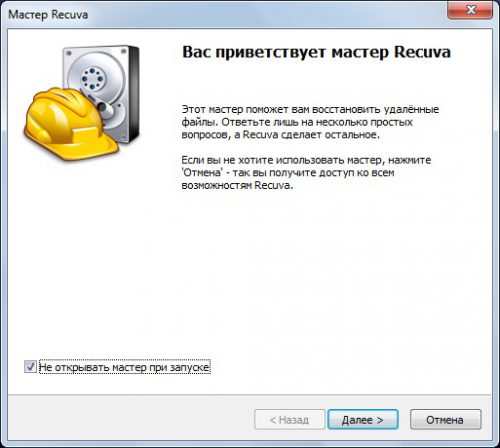
- Мастер поиска и восстановления один из двух возможных способов, стоит отметить и самый простой. Нам остаётся следовать инструкции и выполнять требуемые действия, нажмите клавишу Enter или кнопку «Далее» внизу окна.
- Теперь укажите тип утерянного файла, установите точку выделения на нужном пункте, в моём случае это «Картинки», после нажимаем «Далее»

- Теперь укажите для мастера в каком месте был утрачен файл, на выбор несколько пунктов, так как я уверен что файл был удалён с флешки, выделю «На карте памяти», нажимаем кнопку «Далее»
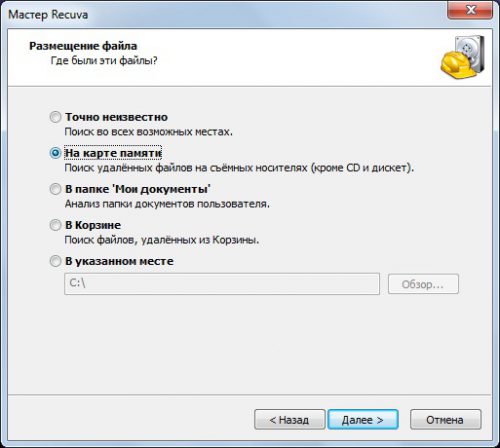
- Следующим шагом будет начало поиска, если Вы не уверены, то установите галочку для углублённого анализа, это позволит более точно определить потери. Нажмите кнопку «Начать»
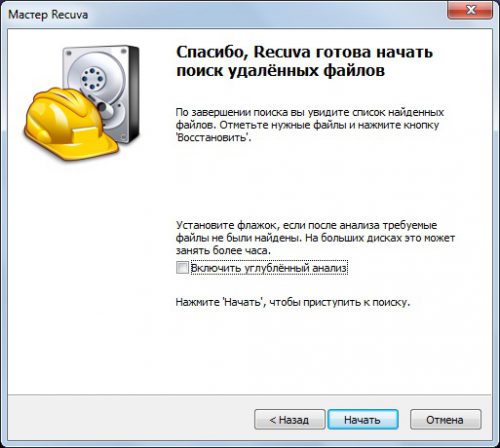
- Следующее окно Выводит результаты поиска, как Вы можете видеть на рисунке ниже, удалённый файл был найден.
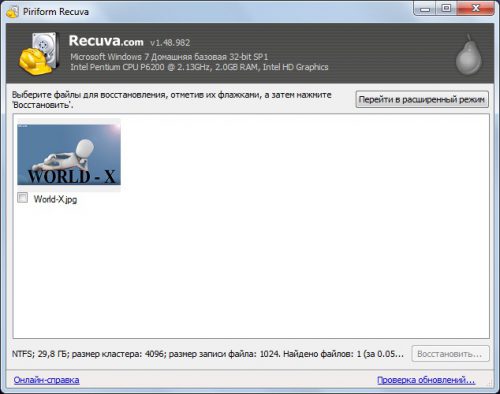
- Установите галочку на найденном файле и внизу окна нажмите «Восстановить».
- После появится окошко для выбора место сохранения. Выберите удобную для Вас директорию и нажмите «ОК». После чего вы увидите уведомление об успешном восстановлении файла в указанное место.

Вместо послесловия
Другие форматы файлов с других видов устройств хранения восстанавливаются аналогичным способом, но если у Вас возникнут трудности, то я попытаюсь Вам помочь в их разрешении.
Стоит отметить, что не с каждого устройства можно восстановить удалённый файл, а тем более не всегда можно найти его после форматирования. И как я уже говорил в начале, не стоит записывать на флешку файлы после форматирования, так как это затруднит восстановление или вовсе не даст результата!
Также будьте внимательнее при поиске, чем более точно Вы укажите параметры поиска, тем больше вероятность найти утерянный файл в кратчайшие сроки. Количество и размер файлов напрямую связано с временем затрачиваемым на поиски, а после на восстановление.